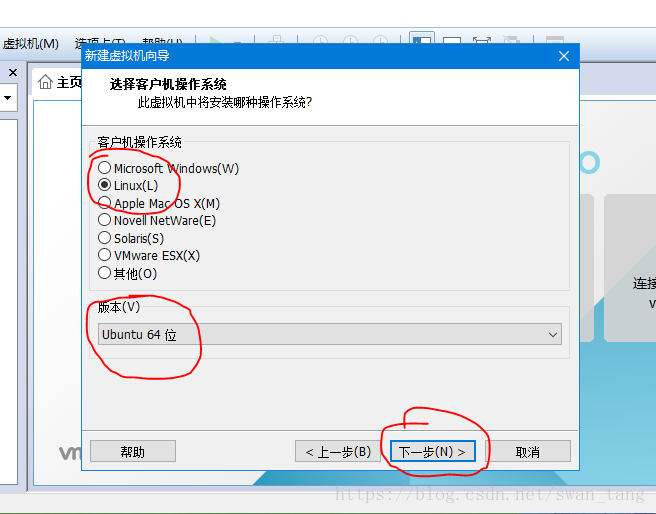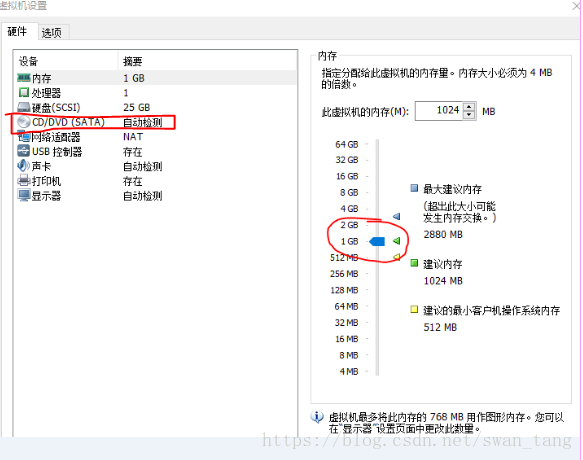VMware虚拟机安装ubuntu安装linux(二)
本文共 1106 字,大约阅读时间需要 3 分钟。
上个文档说过VMware Workstation安装完成后需要进行 设置和配置添加文件。
1,安装完成后点击“创建新的虚拟机”进行创建自己的虚拟机程序。
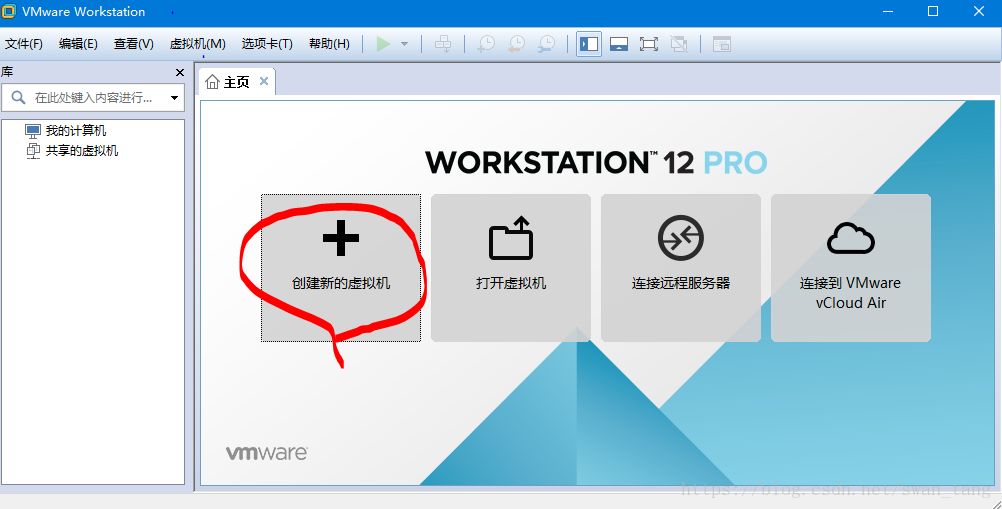 2,一般是选择“典型”安装,若有其他需要可以选择自定义,此例是典型。再点“下一步”。
2,一般是选择“典型”安装,若有其他需要可以选择自定义,此例是典型。再点“下一步”。  3,可以看到需要安装 镜像文件’.iso’文件,如ubuntu-16.04.4-desktop-amd64.iso ,需要在网上下载镜像文件,如 清华的镜像文件。可以在“安装程序光盘映像文件” 进行添加安装,或者选择稍后安装操作系统。此例为后者。点“下一步”。
3,可以看到需要安装 镜像文件’.iso’文件,如ubuntu-16.04.4-desktop-amd64.iso ,需要在网上下载镜像文件,如 清华的镜像文件。可以在“安装程序光盘映像文件” 进行添加安装,或者选择稍后安装操作系统。此例为后者。点“下一步”。 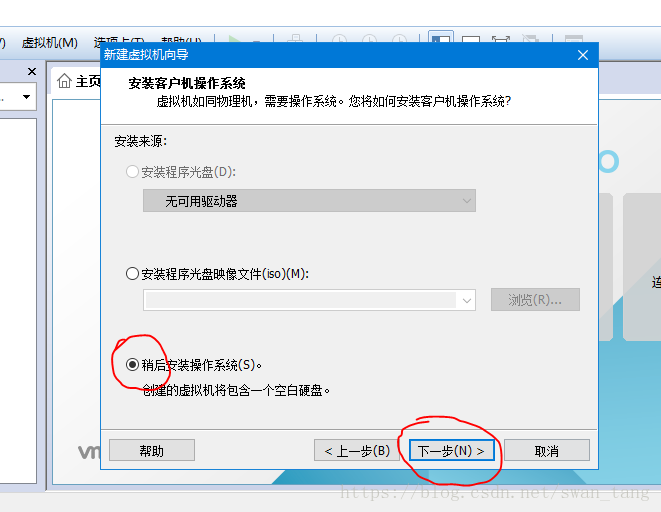 4,选择Linux操作系统 4,选择Linux操作系统,选择"ubuntu 64"操作系统, 单击“下一步”。
4,选择Linux操作系统 4,选择Linux操作系统,选择"ubuntu 64"操作系统, 单击“下一步”。 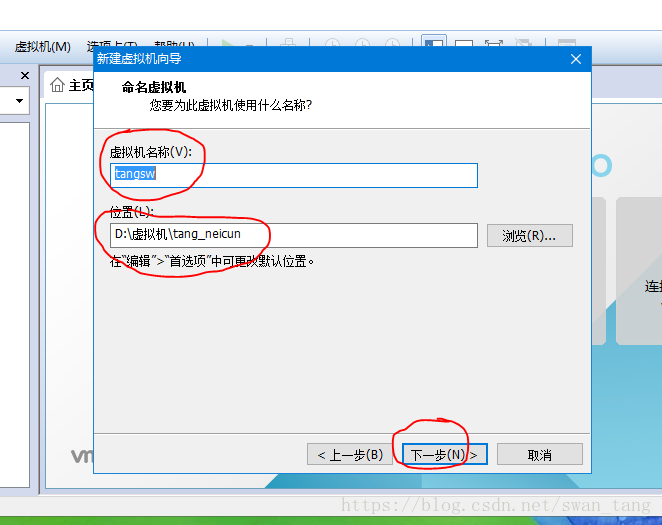 6,给你的虚拟机设置磁盘大小,一般建议20G,可以适当调整。选择“将虚拟磁盘拆成多个文件”,再“下一步”。
6,给你的虚拟机设置磁盘大小,一般建议20G,可以适当调整。选择“将虚拟磁盘拆成多个文件”,再“下一步”。  7,在这一步可以设置“自定义硬件”,再点击“完成”。也可以不设置“自定义硬件”,直接“完成”,之后再设置“自定义硬件”。都不影响。
7,在这一步可以设置“自定义硬件”,再点击“完成”。也可以不设置“自定义硬件”,直接“完成”,之后再设置“自定义硬件”。都不影响。 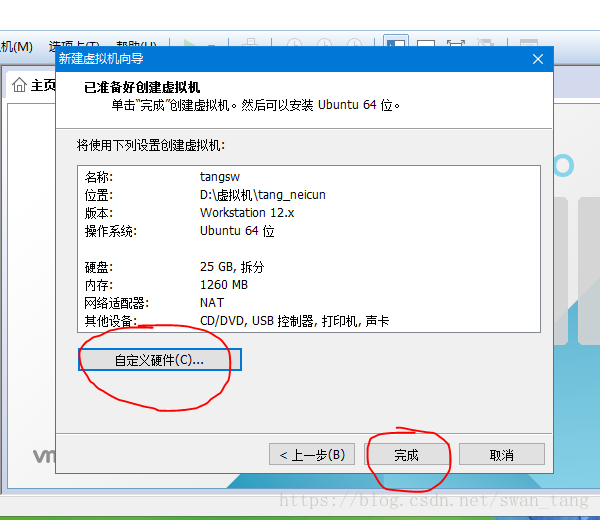 若点击设置“自定义硬件”,会显示设置弹框,需要进行相关设置,比较重要的是"CD/DVD"这一项是需要加载 iso镜像文件的,没有的话虚拟机无法使用的,再设置虚拟机“内存”大小,“网络适配器”建议选择桥接。
若点击设置“自定义硬件”,会显示设置弹框,需要进行相关设置,比较重要的是"CD/DVD"这一项是需要加载 iso镜像文件的,没有的话虚拟机无法使用的,再设置虚拟机“内存”大小,“网络适配器”建议选择桥接。 8,上一步“完成”后,出现下图。其中“tangsw”是你命名的虚拟机名称,可以更改,和你的虚拟机“用户名、密码”没有关系的。点击“开启此虚拟机”就是开机 打开。点击“编辑虚拟机设置”就会弹出 步骤7的图2进行设置。
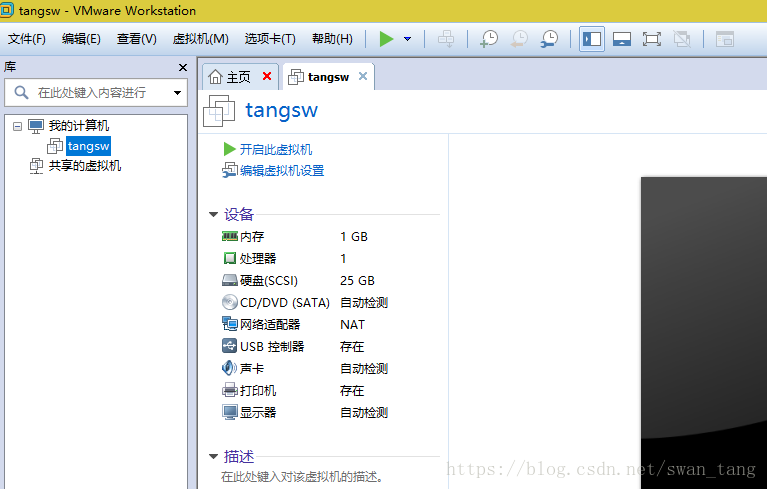 9,另外,点击最上方导航里的“虚拟机”,再点击“设置”,也会弹出设置框。
9,另外,点击最上方导航里的“虚拟机”,再点击“设置”,也会弹出设置框。 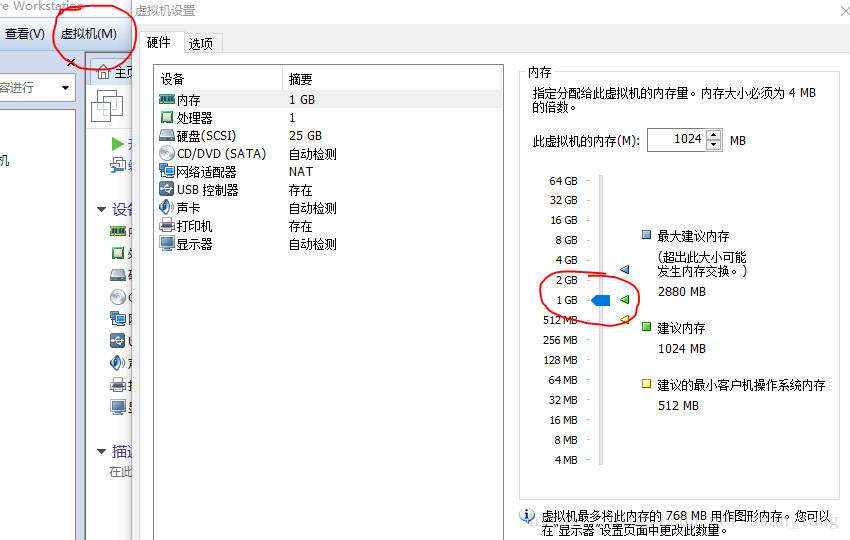 10,设置完成后,点击“开启虚拟机”进行开机,等待加载,加载完成后会显示虚拟机桌面,并会自动弹出新的设置框先选择设置语言,建议选择English,再点击“install Ubuntu”。
10,设置完成后,点击“开启虚拟机”进行开机,等待加载,加载完成后会显示虚拟机桌面,并会自动弹出新的设置框先选择设置语言,建议选择English,再点击“install Ubuntu”。 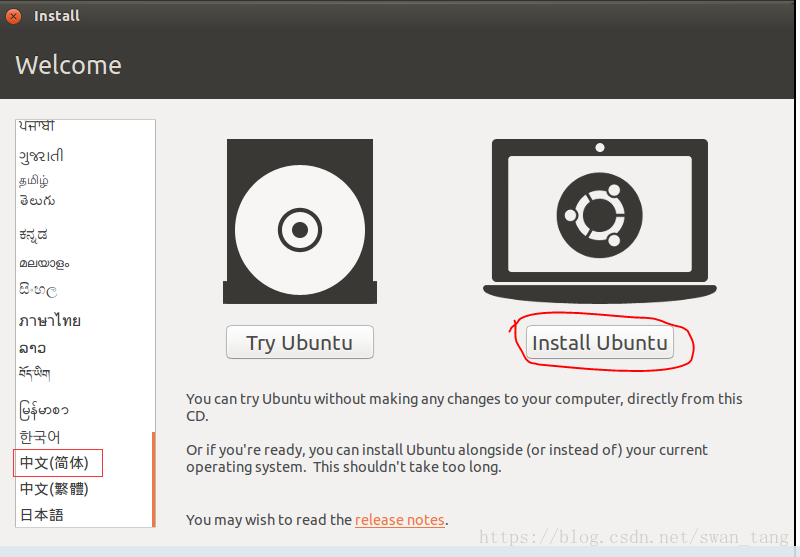 11,此图中可以都不选,也可以选第一个,直接点击“继续”。
11,此图中可以都不选,也可以选第一个,直接点击“继续”。 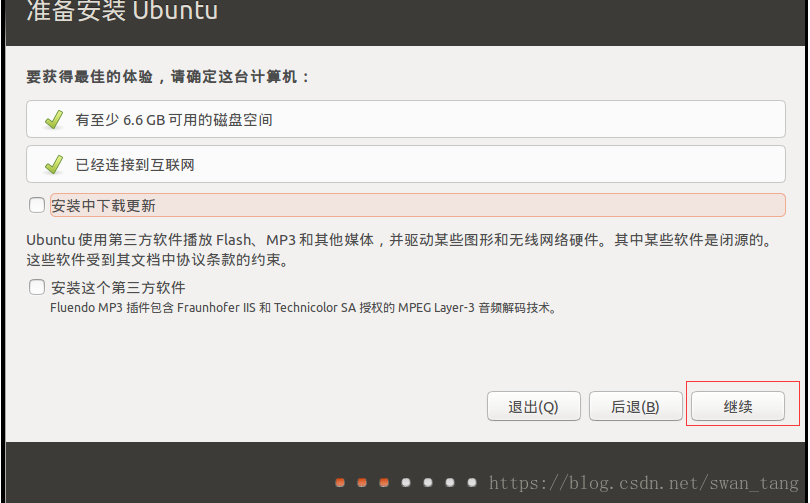 此图建议选第一个,默认。
此图建议选第一个,默认。 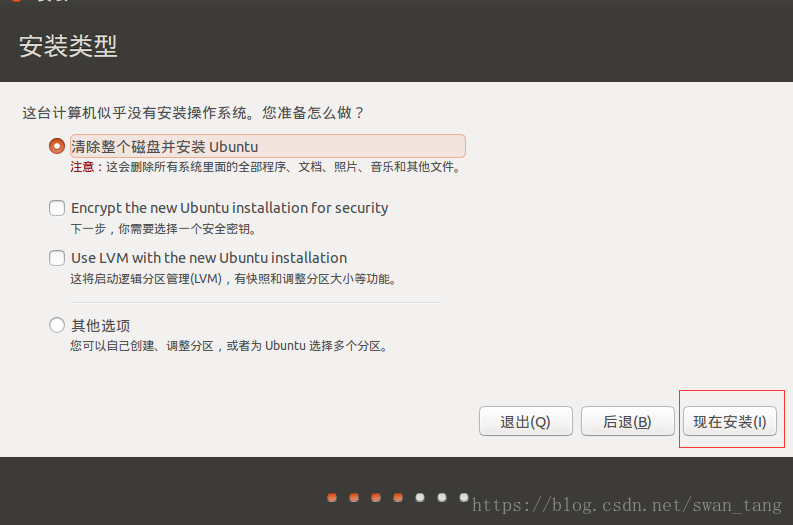 直接点击“继续”。
直接点击“继续”。 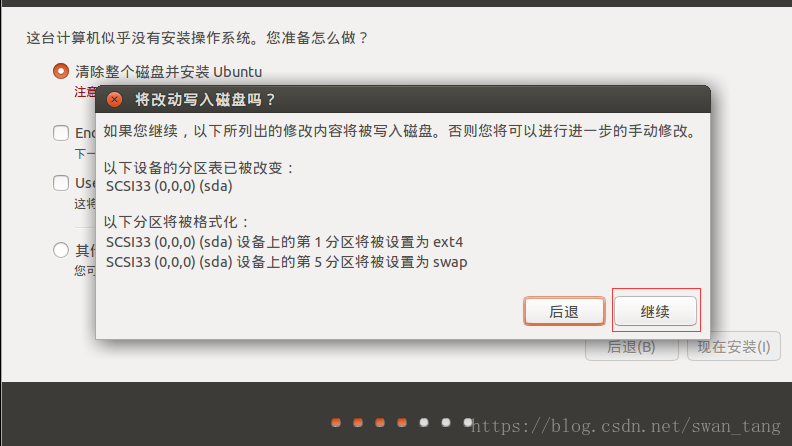 12,设置你的位置,中国只有上海,是默认的,直接继续。
12,设置你的位置,中国只有上海,是默认的,直接继续。 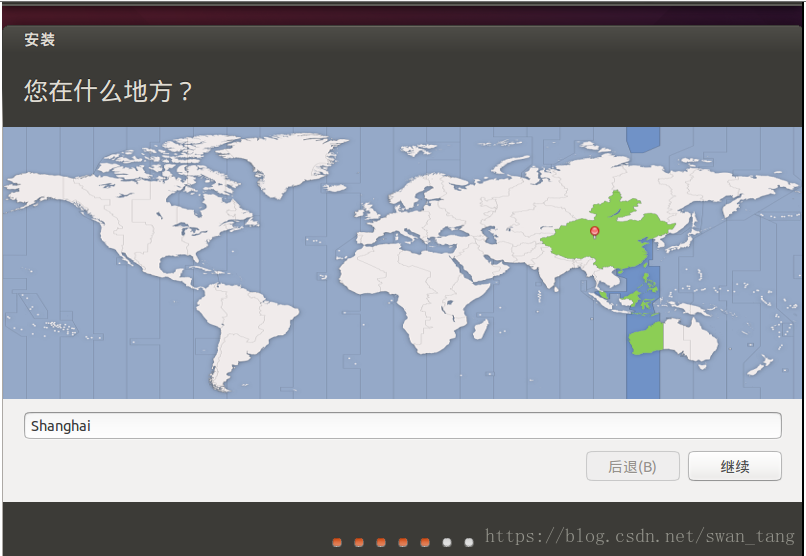 13,设置键盘语言,就是打字语言。建议英文。
13,设置键盘语言,就是打字语言。建议英文。 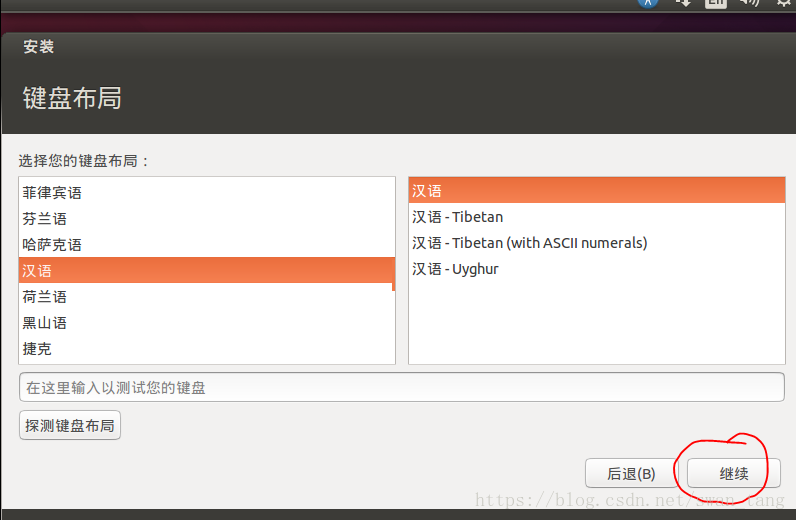 14,设置你虚拟机的“用户名”和“密码”,你输入第一个,前三个都默认填写了,记住你的用户名和密码,这个常用 重要。继续。
14,设置你虚拟机的“用户名”和“密码”,你输入第一个,前三个都默认填写了,记住你的用户名和密码,这个常用 重要。继续。 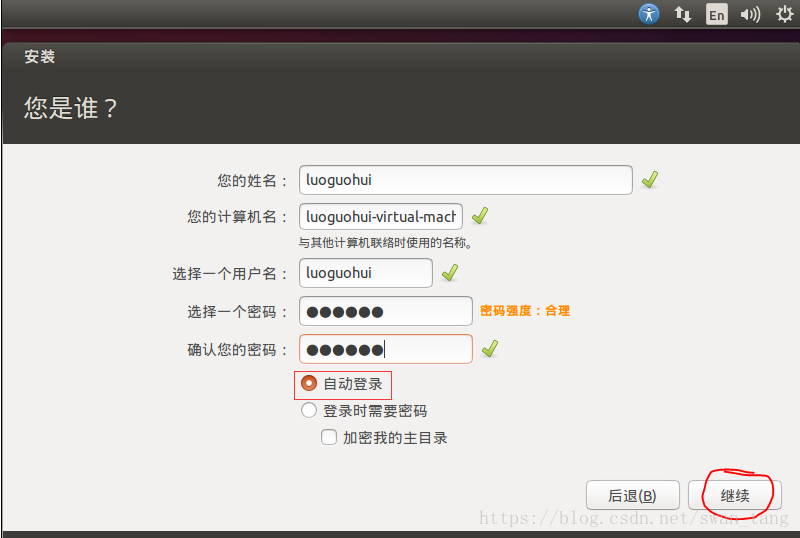 15,等待加载。加载完成就会显示你的虚拟机桌面。
15,等待加载。加载完成就会显示你的虚拟机桌面。 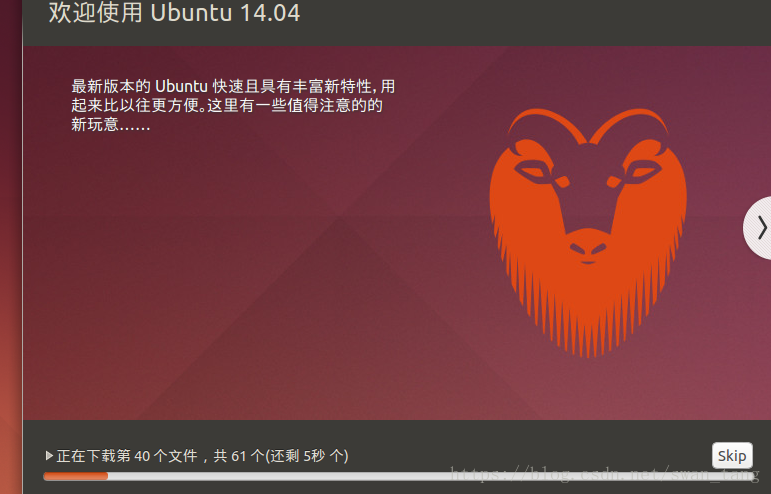 到此,虚拟机安装基本完成,若想要进行其他设置,可以点击右上角的设置,进行其他设置。
到此,虚拟机安装基本完成,若想要进行其他设置,可以点击右上角的设置,进行其他设置。 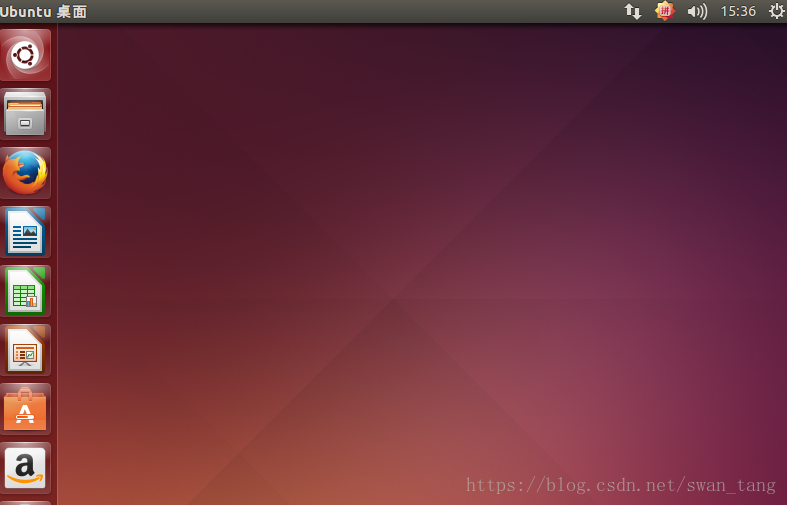 最近换新电脑,重新装了一下虚拟机,就截图,发表了此博客,希望能帮到小伙伴们,默默哒!!!
最近换新电脑,重新装了一下虚拟机,就截图,发表了此博客,希望能帮到小伙伴们,默默哒!!!
你可能感兴趣的文章
Linux-mmap映射物理内存到用户空间
查看>>
Ext4文件系统三种日志模式——journal、ordered、writeback
查看>>
Linux挂载ext4根文件系统为journal模式
查看>>
linux内核引导参数解析及添加
查看>>
长短期记忆人工神经网络(LSTM)及其tensorflow代码应用
查看>>
长短期记忆人工神经网络(LSTM)网络学习资料
查看>>
运行网络中搜寻到的python程序代码——以长短期记忆人工神经网络(lstm)python代码为例
查看>>
闪存文件系统(Flash File System)
查看>>
WinMIPS64工具进行MIPS指令集实验(一)
查看>>
WinMIPS64工具进行MIPS指令集实验(二)
查看>>
Linux上快速入门英特尔Optane DC Persistent Memory Module的配置与使用
查看>>
Intel Optane DC Persistent Memory Module (PMM)详解
查看>>
Ubuntu 18.04安装英特尔Optane DC Persistent Memory Module配置工具ipmctl
查看>>
NUMA架构下的CPU拓扑结构
查看>>
如何判断变量在内存中如何放置的?低位在前还是高位在前
查看>>
c语言中通过指针将数值赋值到制定内存地址
查看>>
64位与32位linux c开发时默认字节对齐值
查看>>
malloc(malloc在32位编译系统中分配的地址会8字节对齐,64为编译系统中会8或者16字节对齐)
查看>>
初始化时共享内存的key值和信号量初始化的key值可以一样
查看>>
linux创建线程之pthread_create
查看>>